Microsoft SharePoint 365-Connector für Jitterbit Studio
Zusammenfassung
Der Microsoft SharePoint 365-Connector ermöglicht den Zugriff auf Microsoft SharePoint 365.
Der Microsoft SharePoint 365-Connector bietet eine Schnittstelle zur Erstellung einer Microsoft SharePoint 365-Verbindung, die als Grundlage für die Generierung von Instanzen von Microsoft SharePoint 365-Aktivitäten dient. Diese Aktivitäten interagieren, sobald sie konfiguriert sind, über die Verbindung mit Microsoft SharePoint 365.
Der Microsoft SharePoint 365-Connector wird über die Registerkarte Projektendpunkte und -connectoren in der Designkomponentenpalette aufgerufen (siehe Designkomponentenpalette).
Übersicht über den Connector
Dieser Connector wird zunächst verwendet, um eine Microsoft SharePoint 365-Verbindung zu konfigurieren. Die mit dieser Verbindung verbundenen Aktivitätstypen werden dann verwendet, um Instanzen von Aktivitäten zu erstellen, die als Quellen (um Daten in einem Vorgang bereitzustellen) oder Ziele (um Daten in einem Vorgang zu konsumieren) gedacht sind.
Zusammen werden eine spezifische Microsoft SharePoint 365-Verbindung und ihre Aktivitäten als Microsoft SharePoint 365-Endpunkt bezeichnet:
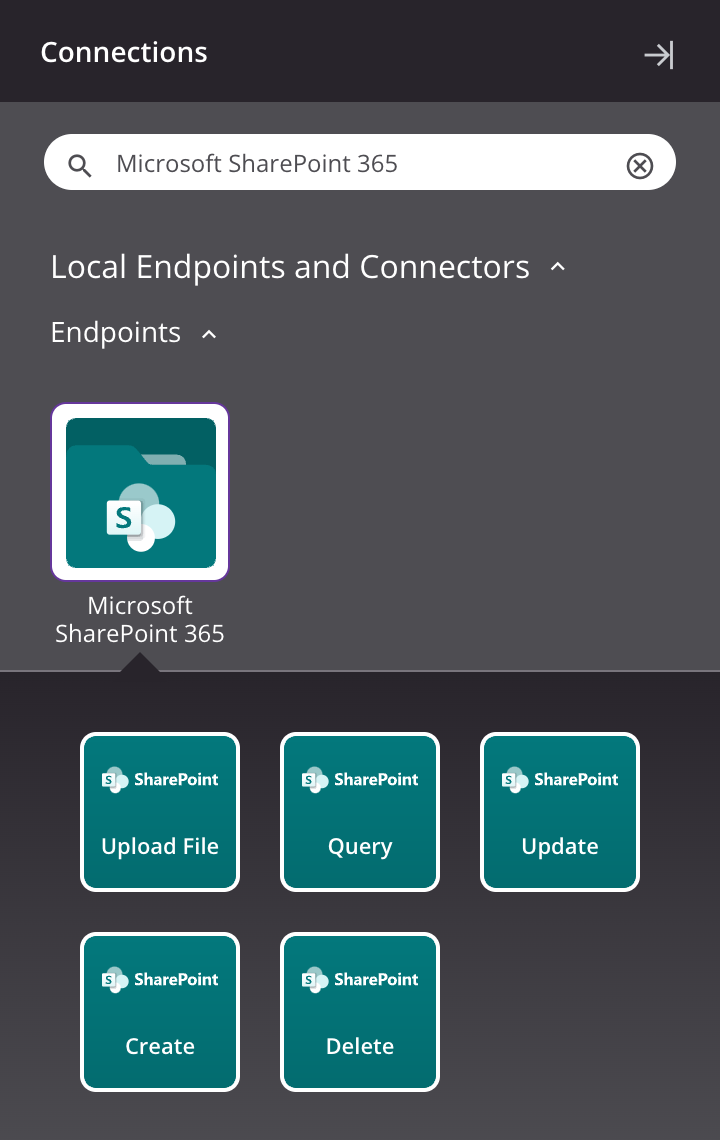
-
Datei hochladen: Lädt eine PDF- oder Textdatei in Microsoft SharePoint 365 hoch und ist als Ziel in einem Vorgang gedacht.
-
Abfrage: Abfragt Objektdaten in Microsoft SharePoint 365 und ist als Quelle in einem Vorgang gedacht.
-
Aktualisieren: Aktualisiert Objektdaten in Microsoft SharePoint 365 und ist als Ziel in einem Vorgang gedacht.
-
Erstellen: Erstellt Objektdaten in Microsoft SharePoint 365 und ist als Ziel in einem Vorgang gedacht.
-
Löschen: Löscht Objektdaten aus Microsoft SharePoint 365 und ist als Ziel in einer Operation vorgesehen.
Hinweis
Dieser Connector ist ein auf dem Connector SDK-basierten Connector, auf den Jitterbit verweisen kann, wenn Änderungen an mit dem Connector SDK erstellten Connectors kommuniziert werden.
Endpunkte, die mit diesem Connector erstellt wurden, sind in Endpunktnutzungsberichten enthalten und zählen zu Ihrer Lizenz.
Voraussetzungen und unterstützte API-Versionen
Der Microsoft SharePoint 365 Connector erfordert die Verwendung einer Agentenversion 10.1 oder höher. Diese Agentenversionen laden automatisch die neueste Version des Connectors herunter, wenn dies erforderlich ist.
Der Microsoft SharePoint 365 Connector verwendet das OData v4-Protokoll. Weitere Informationen zu den Schema-Knoten und -Feldern finden Sie in der API-Dokumentation.
Der Microsoft SharePoint 365 Connector unterstützt die OAuth 2.0-Authentifizierung.
Um diesen Connector zu verwenden, benötigen Sie eine Microsoft SharePoint-App und deren Anmeldeinformationen (wie in Voraussetzungen beschrieben).
Fehlerbehebung
Wenn Sie Probleme mit dem Microsoft SharePoint 365 Connector haben, werden die folgenden Schritte zur Fehlerbehebung empfohlen:
-
Klicken Sie auf die Schaltfläche Test in der Verbindungs-Konfiguration, um sicherzustellen, dass die Verbindung erfolgreich ist und die neueste Version des Connectors auf den Agenten heruntergeladen wird (es sei denn, Sie verwenden die Organisationsrichtlinie Auto Connector Update deaktivieren).
Hinweis
Wenn Sie beim Testen der Verbindung einen Fehler
Token type is not allowederhalten, siehe Möglicher Verbindungsfehler in Microsoft SharePoint 365-Verbindung. -
Stellen Sie sicher, dass keine Microsoft Entra ID-App-Registrierungen, die mit der Verbindung verbunden sind, die veraltete Azure AD Graph verwenden.
-
Überprüfen Sie die Betriebsprotokolle auf Informationen, die während der Ausführung des Vorgangs geschrieben wurden.
-
Aktivieren Sie das Debug-Protokoll für Vorgänge (für Cloud-Agenten oder für private Agenten), um zusätzliche Protokolldateien und Daten zu generieren.
-
Wenn Sie private Agenten verwenden, können Sie das ausführliche Protokoll für den Connector für diesen Connector aktivieren, indem Sie diesen Logger-Konfigurationseintrag in die
logback.xml-Datei Ihres privaten Agenten hinzufügen:<logger name="org.jitterbit.connector.microsoft.sharepoint" level="DEBUG"/>Weitere Informationen zum ausführlichen Protokoll für Connectoren finden Sie unter Ausführliches Protokoll für Connectoren, die Jitterbit private Agenten verwenden.
-
Wenn Sie private Agenten verwenden, können Sie die Agentenprotokolle auf weitere Informationen überprüfen.
-
Für zusätzliche Überlegungen zur Fehlersuche siehe Fehlerbehebung bei Vorgängen.